Underrapporter i sideinddelte rapporter i Power BI
GÆLDER FOR: Power BI Report Builder
Power BI Desktop
En underrapport er et sideinddelt rapportelement, der viser en anden sideinddelt rapport i brødteksten i en hoved sideinddelt rapport. Konceptuelt ligner en underrapport i en rapport en ramme på en webside. Du kan bruge den til at integrere en rapport i en rapport. Du kan bruge en hvilken som helst rapport som en underrapport. Du gemmer den rapport, der vises som underrapporten i det samme arbejdsområde som den overordnede rapport. Du kan designe den overordnede rapport, så den overfører parametre til underrapporten. En underrapport kan gentages i dataområder ved hjælp af en parameter til at filtrere data i hver forekomst af underrapporten.
På følgende skærmbillede kommer de kontaktoplysninger, der vises i hovedrapporten Salgsordre, faktisk fra en underrapport af typen Kontakter.
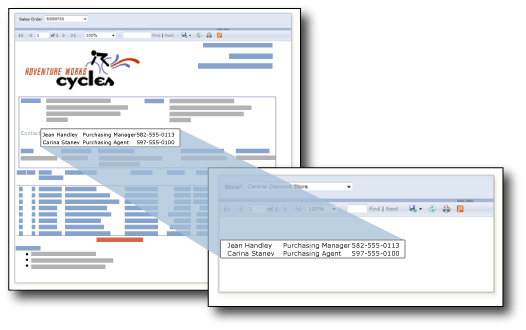
Du kan oprette og redigere sideinddelte rapportdefinitionsfiler (.rdl) i Power BI Report Builder. Du kan uploade underrapporter, der er gemt i SQL Server Reporting Services, til et arbejdsområde i Power BI-tjeneste. Hovedrapporterne og underrapporterne skal publiceres til det samme arbejdsområde.
Forudsætninger
Licenskrav til sideinddelte Power BI-rapporter (.rdl-filer) er de samme som for Power BI-rapporter (.pbix-filer).
- Du behøver ikke en licens for at downloade Power BI Report Builder gratis fra Microsoft Download Center.
- Med en gratis licens kan du publicere sideinddelte rapporter i Mit arbejdsområde i Power BI-tjeneste. Du kan få flere oplysninger under Funktionstilgængelighed for brugere med gratis licenser i Power BI-tjeneste.
- Med en Power BI Pro-licens eller en Premium pr. bruger-licens kan du publicere sideinddelte rapporter til andre arbejdsområder. Du skal også mindst have en bidragyderrolle i arbejdsområdet.
- Du skal have tilladelsen Opret for datasættet.
Arbejd med Report Builder og Power BI-tjeneste
Power BI Report Builder kan arbejde med sideinddelte rapporter på din computer, også kaldet lokale rapporter, eller med rapporter på Power BI-tjeneste. Når du åbner Report Builder for første gang, bliver du bedt om at logge på din Power BI-konto. Hvis ikke, skal du vælge Log på i øverste højre hjørne.
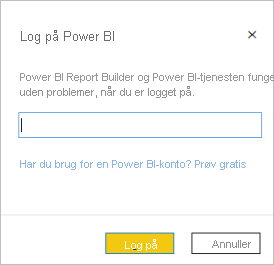
Når du er logget på, kan du se indstillingen Power BI-tjeneste i Power BI Report Builder for indstillingerne Åbn og Gem som i menuen Filer. Når du vælger indstillingen Power BI-tjeneste for at gemme en rapport, opretter du en direkte forbindelse mellem Power BI Report Builder og Power BI-tjeneste.
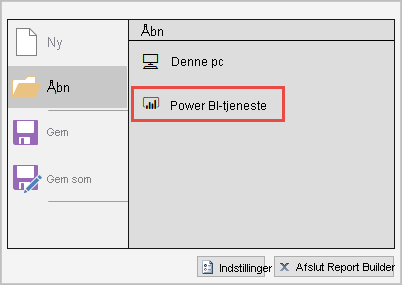
Gem en lokal rapport i Power BI-tjeneste
Før du kan føje en underrapport til en hovedrapport, skal du først oprette de to rapporter og gemme dem i det samme Power BI-arbejdsområde.
Hvis du vil åbne en eksisterende lokal rapport, skal du vælge Åbn>denne pc i menuen Filer og vælge en .rdl-fil.
Vælg Gem som>Power BI-tjeneste i menuen Filer. Du kan få flere oplysninger under Publicer en sideinddelt rapport på Power BI-tjeneste.
Bemærk
Du kan også uploade en rapport ved at starte i Power BI-tjeneste. Den samme artikel, Publicer en sideinddelt rapport til Power BI-tjeneste, indeholder oplysninger.
I dialogboksen Gem som skal du vælge et Power BI-arbejdsområde, hvor du kan gemme dine sideinddelte rapporter.
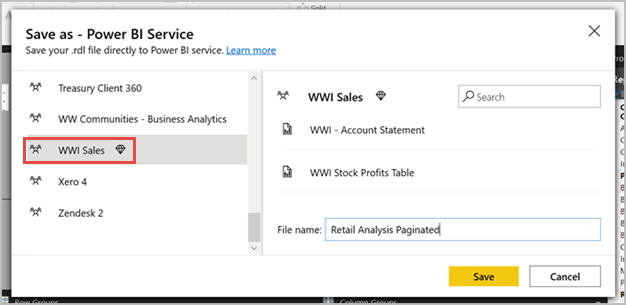
Vælg Gem.
Føj en underrapport til en rapport
Når du har gemt begge rapporter i det samme arbejdsområde, kan du føje én til den anden som en underrapport. Der er to måder at tilføje en underrapport på.
På båndet Indsæt skal du vælge knappen Underrapport eller højreklikke på rapportlærredet og vælge Indsæt>underrapport.
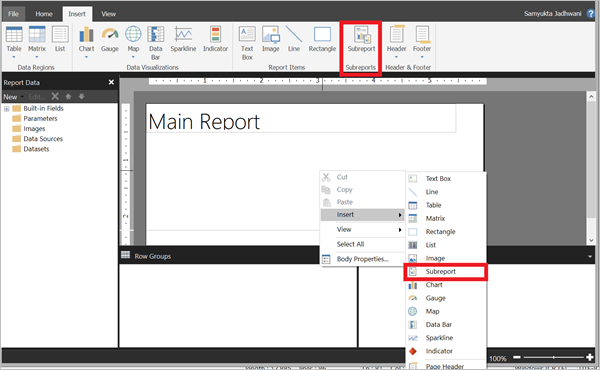
Dialogboksen Egenskaber for underrapport åbnes.
Vælg knappen > Gennemse, naviger til den rapport, du vil bruge som underrapport>, og angiv navnet på underrapporten i tekstfeltet Navn.
Konfigurer andre egenskaber efter behov, herunder parametre.
Brug parametre i underrapporter
Hvis du vil overføre parametre fra den overordnede rapport til underrapporten, skal du definere en rapportparameter i den rapport, du bruger som underrapport. Når du placerer underrapporten i den overordnede rapport, kan du vælge rapportparameteren og en værdi, der skal overføres fra den overordnede rapport til rapportparameteren i underrapporten.
Bemærk
Den parameter, du vælger fra underrapporten, er en rapportparameter og ikke en forespørgselsparameter .
Du kan placere en underrapport i rapportens hoveddel eller i et dataområde. Hvis du placerer en underrapport i et dataområde, gentages underrapporten med hver forekomst af gruppen eller rækken i dataområdet. Du kan overføre en værdi fra gruppen eller rækken til underrapporten. I egenskaben værdi for underrapporten skal du bruge et feltudtryk for det felt, der indeholder den værdi, du vil overføre til parameteren for underrapporten.
Du kan få mere at vide om at arbejde med parametre og underrapporter under Tilføj en underrapport og parametre.
Vis sideinddelte rapporter i Report Builder
Du kan få vist dine rapporter i Report Builder.
- Vælg Kør på båndet Hjem.
Da Report Builder er et designværktøj, kan forhåndsvisning af rapporten se anderledes ud end gengivelse af rapporten i Power BI-tjeneste.
Noter om eksempelvisning
- Report Builder gemmer ikke legitimationsoplysninger for datakilder, der bruges i rapporter. Report Builder beder dig om hvert sæt legitimationsoplysninger under prøveversionen.
- Hvis rapportdatakilderne er i det lokale miljø, skal du konfigurere en gateway, når du har gemt rapporten i Power BI-arbejdsområdet.
- Hvis Der opstår en fejl i Report Builder under prøveversionen, returneres der en generisk meddelelse. Hvis det er svært at foretage fejlfinding af fejlen, kan du overveje at gengive rapporten i Power BI-tjeneste.
Overvejelser
Bevar forbindelsen
Når du lukker filen, slutter forbindelsen mellem Report Builder og Power BI. Det er muligt at arbejde med en lokal hovedrapport med underrapporter, der er gemt i Power BI-arbejdsområdet. Sørg for at gemme hovedrapporten i Power BI-arbejdsområdet, før du lukker rapporten. Hvis du ikke gør det, får du muligvis vist meddelelsen "blev ikke fundet" under prøveversionen, fordi der ikke er nogen direkte forbindelse til Power BI-tjeneste. I så fald skal du gå til en underrapport og vælge dens egenskaber. Åbn underrapporten igen fra Power BI-tjeneste. Dette genopretter forbindelsen, og alle andre underrapporter skal være fine.
Omdøb en underrapport
Hvis du omdøber en underrapport i arbejdsområdet, skal du rette navnereferencen i hovedrapporten. Ellers gengives underrapporten ikke. Hovedrapporten gengives stadig med en fejlmeddelelse i underrapportelementet.
Overfør store rapporter
Hvis du overfører store rapporter til Power BI, kan du overveje at bruge RDL-overførselsværktøjet. RDL-overførselsværktøjet blev opdateret til at håndtere dublerede navne på underrapporter. Duplikerede underrapportnavne kan forekomme, når to eller flere rapporter deler det samme navn, men er placeret i forskellige undermapper. Hvis navnene ikke fortolkes entydigt, er det kun den første underrapport, der genkendes.
Hvis du vil bruge Report Builder til at overføre store rapporter, skal du først arbejde med underrapporterne. Gem hver enkelt i Power BI-arbejdsområdet for at forhindre dublerede rapportnavne.
Del rapporter med underrapporter
Hovedrapporten og underrapporterne skal være i det samme arbejdsområde. Ellers gengives underrapporten ikke. Når du deler hovedrapporten, skal du også dele underrapporterne. Hvis du deler hovedrapporten i en app, skal du sørge for også at inkludere underrapporterne i den pågældende app. Hvis du deler hovedrapporten med brugere eller brugergrupper direkte, skal du sørge for også at dele hver underrapport med det samme sæt brugere eller brugergrupper.